Installation de l'agent macOS (membres en accès anticipé uniquement)
Découvrez comment installer facilement l’agent macOS sur votre ordinateur Mac pour une intégration transparente avec votre flux de travail et des performances système optimisées.
Activez d’abord la prise en charge de macOS dans le portail
- Accédez à l’écran Paramètres dans le portail d’administration.
- Recherchez l’option « Prise en charge macOS » dans la grille Paramètres.
- Sélectionnez Activer , puis confirmez l’action.
Fichier d'agent PKG
Vous pouvez télécharger le fichier PKG, accéder à votre clé de licence et ajuster d'autres paramètres en cliquant sur l'onglet « Paramètres » sous « Informations générales » -> « Agent Mac - Télécharger » . Voir l'image ci-dessous de l'onglet « Paramètres » :

Installation manuelle
Pour installer manuellement l'agent macOS ou utiliser un autre outil de gestion, voici ce dont vous aurez besoin :
- Une clé de licence AutoElevate valide.
- Le dernier fichier PKG.
Vous pouvez installer le package Agent PKG manuellement sur chaque machine, ce qui vous permet de spécifier le nom et l'emplacement des entreprises clientes pour chaque installation. L'installation manuelle est particulièrement utile si vous souhaitez déployer quelques agents à des fins de test ou de démonstration. Pour une installation manuelle, vous devrez fournir les informations suivantes :
Clé de licence : accédez à votre clé de licence depuis le portail AutoElevate en cliquant sur l'onglet « Paramètres » sous Informations générales -> Clé de licence - Copier dans le presse-papiers .
Nom de l'entreprise : saisissez le nom de l'entreprise cliente, par exemple « Contoso, Inc. ». Si le nom de l'entreprise saisi ici n'existe pas dans le portail d'administration, il sera créé automatiquement.
Nom de l'emplacement : saisissez un nom d'emplacement pour l'ordinateur à organiser, par exemple Ordinateurs portables, Denver ou Siège social. Si l'emplacement n'existe pas pour l'entreprise, il sera créé automatiquement.

Déploiement de PKG scripté
Pour générer une commande SUDO qui possède toutes les options de ligne de commande nécessaires à l'installation du logiciel, que vous pouvez ensuite utiliser avec votre outil RMM (ou une autre méthode de déploiement), vous devez procéder comme suit :
- Depuis le portail d'administration AE, accédez à l'onglet Entreprises
- Créez une nouvelle entreprise en cliquant sur le bouton + en haut de l'écran. Saisissez le nom et les initiales de l'entreprise, puis cliquez sur « Enregistrer ».
- Créez un nouvel emplacement en cliquant sur le bouton + , en saisissant un nom d'emplacement (les emplacements sont des groupes de machines qui peuvent être des emplacements réels ou tout autre critère comme des ordinateurs portables ou des ordinateurs de bureau), puis cliquez sur Enregistrer .
- Une fois l'emplacement créé, cliquez sur Afficher les informations du programme d'installation (icône Papiers à côté de l'emplacement sélectionné) > Pour l'installation Mac > COPIER LA COMMANDE.
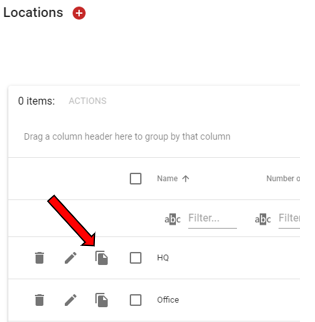
Pour consulter la commande SUDO d'une société déjà créée, procédez comme suit :
- Depuis le portail d'administration, accédez à l'onglet Entreprises
- Cliquez sur le bouton Afficher (globe oculaire) à côté du nom d'une entreprise.
- Cliquez sur Afficher les informations du programme d'installation (icône Papiers à côté de l'emplacement sélectionné) > Pour l'installation Mac > COPIER LA COMMANDE.
Désinstallation
Vous devez être un administrateur et exécuter la commande suivante :
sudo "/Library/Application Support/ CyberFOX / AutoElevate /uninstall"